怎么给钉钉的云课堂设置全部员工可见
今天给大家介绍一下怎么给钉钉的云课堂设置全部员工可见的具体操作步骤。
1. 首先我们打开电脑,选择访问钉钉的管理后台:http://oa.dingtalk.com,登录进入主页面后,点击上方的“工作台”选项
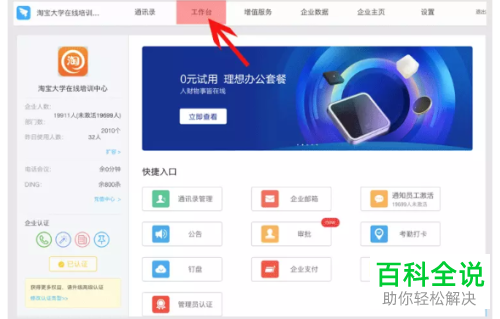
2. 然后在打开的页面,选择云课堂选项,然后点击云课堂右侧的下拉符号,在打开的菜单中,选择“设置”选项
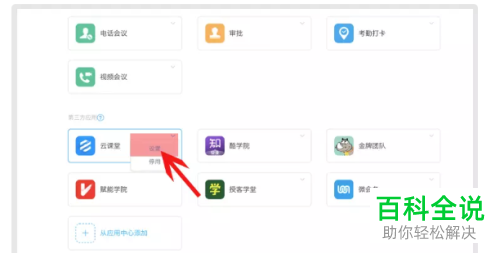
3.在弹出的云课堂窗口中,可见范围栏,点选上“全部员工”,最后点击右下角的提交即可完成操作。

以上就是怎么给钉钉的云课堂设置全部员工可见的具体操作步骤。
赞 (0)

